发布时间:2019-02-19 10: 26: 24
我们在清理电脑时,总可能遇到误删文件的操作,怎样可以避免这一情况呢?这就要靠结果摘要窗口的帮助了。
当我们开始使用CCleaner中文版开始“分析”或运行时,你将会看到搜索结果摘要窗口。
在此窗口,你可以按应用程序查看文件概述。你还可以对列表进行排序,搜索特定项目,并将列表导出到文本文件。下面一起来看看,“结果摘要”窗口有哪些功能吧。
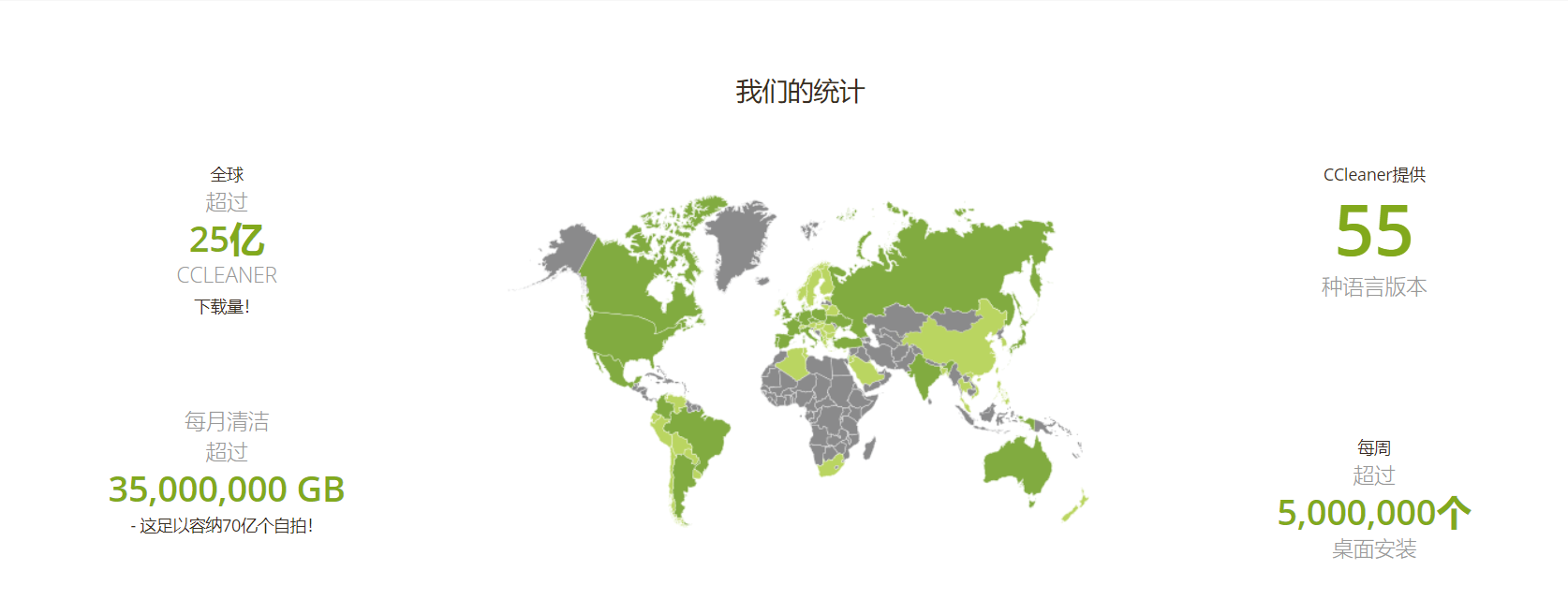
1.要对列表进行排序,请右键单击窗格中的任意位置,点击“ 排序依据” ,然后选择点击“树状顺序”、“ 文件大小 ”或“ 文件计数”。
选择树状顺序,将会按结果窗口左侧的程序/类别树,对结果进行排序。选择文件大小,则会按总文件大小对结果进行排序,从最大到最小。选择文件计数,则会按具有的文件数量,将结果按照从多到少的顺序出现。
2.要将列表保存到文本文件中,请右键单击窗格中的任意位置,然后选择“ 保存到文本文件...”即可。
3.要查看类别中的所有文件(例如Safari - Cookies),请右键单击该类别,然后单击“ 查看详细结果”,就会显示出所有结果。
4.要查看分析或清理中的所有文件,请右键单击窗格中的空白区域,然后单击“ 查看详细结果”。这将显示“详细结果”窗口,就可以查看详情。
关于“详细结果”窗口,我们将单独出一篇介绍,如果想了解具体内容,进入CCleaner中文官网,教你更多清理电脑,加速运行速度的方法,让你的电脑快如闪电。
展开阅读全文
︾